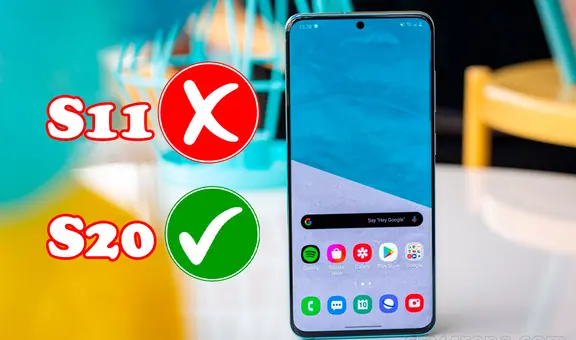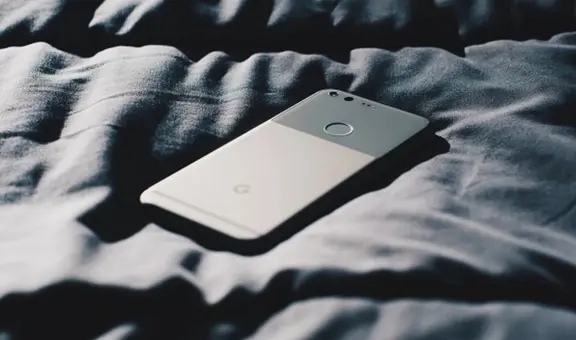¿Robaron o perdiste tu laptop? Así podrás conocer su ubicación y bloquearla de forma remota
Bastante sencillo. Aunque no lo creas, las laptops perdidas o robadas pueden encontrarse, siempre y cuando hayas activado esta función. Aquí te enseñamos.
- ¿Qué fue lo más buscado en Google Perú este 2025? Los temas de mayor interés entre los peruanos
- ¿Qué es WhatsApp Plus y por qué debes evitar instalarlo en tu smartphone?
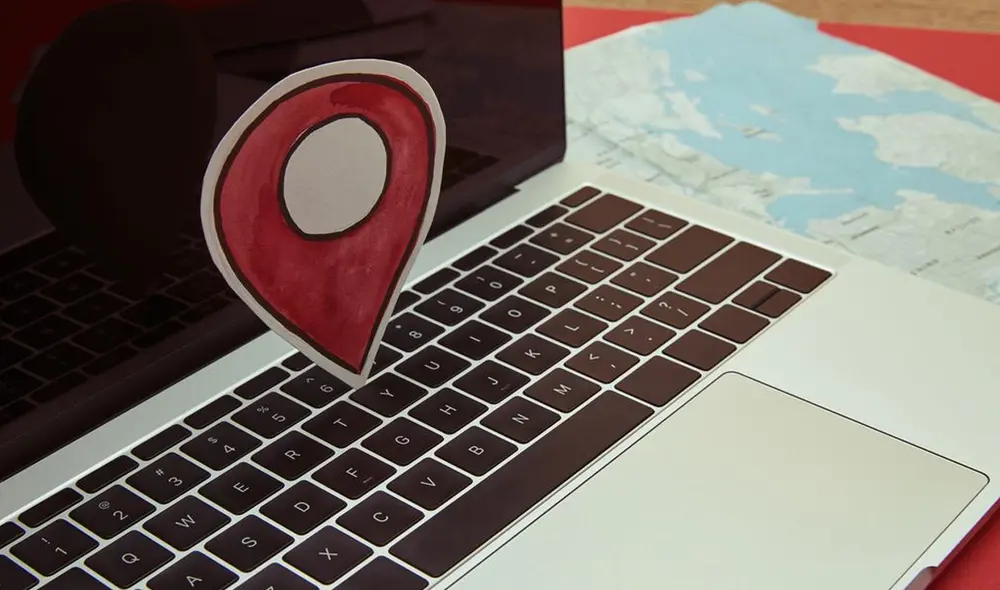
Si tienes un teléfono inteligente, sea Android o iPhone, seguro sabrás que tiene una herramienta que permite descubrir su ubicación exacta en caso esté perdida o alguien se la haya robado. Aunque no lo creas, las computadoras portátiles también cuentan con una función similar; sin embargo, solo está disponible si usan el sistema operativo Windows 11 o Windows 10.
“Buscar mi dispositivo”, como se llama esta opción, permite que los usuarios conozcan, a través de un mapa, el lugar donde se encuentra su laptop, incluso permite bloquear el dispositivo, emitir una alarma o enviar un mensaje a quien te la robó o encontró.
TE RECOMENDAMOS
TEMU VS. ALIEXPRESS: ¡AQUÍ ESTÁN LOS MEJORES PRECIOS! | TECHMOOD
PUEDES VER: EE. UU. suaviza restricciones contra Huawei: ¿cómo beneficiará esto a la compañia china?
¿Cómo saber la ubicación de tu laptop con Windows?
En su blog oficial, Microsoft detalló que todas las laptops con Windows 11 y Windows 10 vienen con esta herramienta; sin embargo, se encuentra desactivada por defecto. Es decir, vas a tener que habilitar la función. Sigue estos sencillos pasos:
- Pulsa el botón Inicio y luego elige Configuración
- Busca la opción Privacidad y seguridad
- Selecciona Buscar mi dispositivo y asegúrate que esté la función activada
- Finalmente, permite que las aplicaciones accedan a tu ubicación.
Una vez que hayas activado la opción “Buscar mi dispositivo” de Windows 11 y Windows 10, ya podrás saber la ubicación exacta de tu laptop, en caso la hayas extraviado o un ladrón te la haya arrebatado. Solo sigue estos pasos:
- Ingresa a la página oficial de Microsoft (puedes encontrarla aquí) e inicia sesión con tu cuenta
- Entra a la pestaña Encontrar mi dispositivo
- Selecciona la laptop que deseas encontrar y pulsa el botón Buscar
- Aparecerá un mapa con la ubicación exacta de tu laptop.
Además de saber la ubicación de tu laptop, podrás bloquearla para que otra persona no pueda acceder sin una contraseña.
Asimismo, puedes escribir un mensaje en la pantalla o hacer que emita una alarma para hallarla, en caso te encuentres cerca.